
M1 MacBook Airを使用している家族の要望により、外付けDVDドライブを購入しましたので 簡易的にレビューします。Amazonで販売の USB 3.0 / USB Type-Cの双方で接続可能な安価な製品ですが、M1 MacBook Airにて、DVDの読み込み・書き込みともに機能することを確認しました。
購入した 外付けDVDドライブ

購入したのは以下の製品です。M1 MacBook Airに接続する目的ですが、M1 Macだから特別な仕様が必要であるわけではなく(一般的には、当段落の「なお」以降に留意)、接続しやすいように USB Type-Cでも接続できること(本製品は USB AとType-Cの双方が使用可能)、製品紹介にMac対応と明記があること、レビューコメントにM1 Macでの使用事例があることを条件に選択しました。
なお、USB バスバワー(パソコンのUSBポートから電源供給)での動作となり、(本製品に限りませんが)製品の説明書にも記載がありますが、以下に注意が必要です。
- M1 Mac、PCを電源ケーブルに接続したうえで使用する(家族はこの認識がなく、動かないと騒いでいました)。
- USB ハブやアダプター経由の接続ではなく、直接の接続が望ましい。
- 上記1,2に対応しているにもかかわらず動作しない場合には、接続するUSBポートを変更してみる。
他社の外付けDVDドライブも同様ですが、電源供給量の少ないパソコン(例えば、中国ブランドのエントリークラスのノートPC)では、上記1〜3に対応しているにもかかわらず、動作しないことがあります。このため、Windows ノートPC用としては、以下の給電ケーブル付きのドライブがより確実です。
外観、使用感
ごく簡易的なコメントとなりますが、外観と使用感について記載します。M1 Macでの使用においては(DVDの読み込み)、接続して特別な設定もなく、即DVDアプリが起動し使用可能な状態となります。
▼本体を取り出し後ですが、外箱はこちら
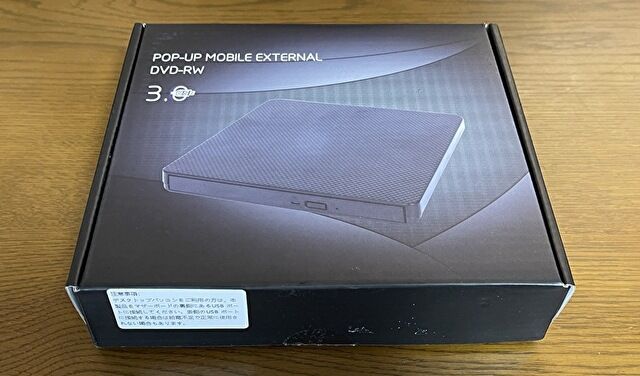
▼付属品は、保証のしおり、写真入りの説明書、お試し・1回録画用のDVD-R
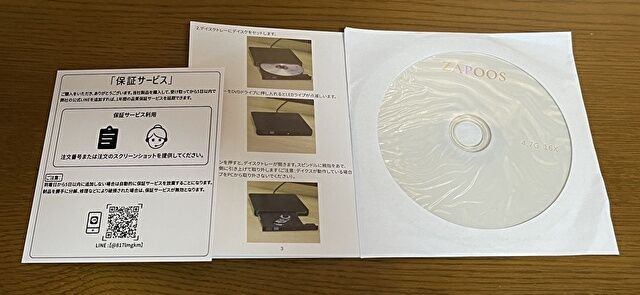
▼前述のとおり、電源供給には注意が必要ですが、外箱にも注意書きがあります。

▼接続ケーブルは、USB A(3.0)とUSB Type-Cの2股になっています。USB Type-CはMacにて、USB AはWindowsにて動作確認済です。

▼製品紹介では「レザーパターンテクスチャ」と表現さえていますが、凹凸のある樹脂の表面です。

▼背面にコードを収納できるスペースがあればよいのですが、未使用時もコードはむき出しです。
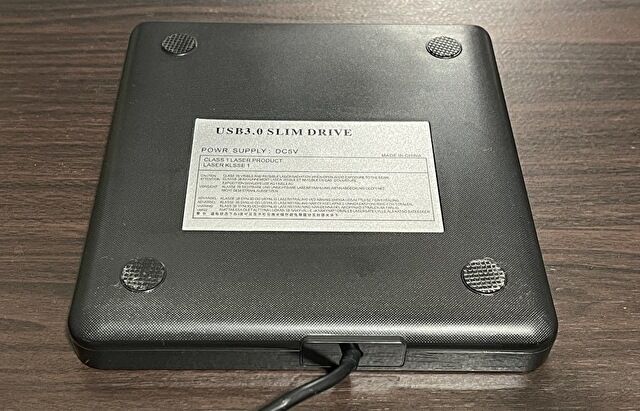
▼トレイをオープンにした様子。

▼DVDプレーヤーでのスクショはプロテクトがかかっているため、メニュー項目のみの表示です。DVD ROMを挿入すると、DVDプレーヤーアプリが起動し使用することができます。






コメント
はじめまして‼︎
M1 iMac 使用者です。
OSはBig sur 11.6 です。
大変無知なものであまりよくわからず質問させていただいております。。
以前のiMac の頃よりsuper drive を使用しておりこの度新たに購入しましてM1チップのiMac でも使えるとAppleに聞いていたのですが、実際は使えず。。
今のところはM1チップ内蔵のデスクトップは互換性がないとの事。
そこで他社製品でないかと探していましたらこちらの記事に辿り着きました!
大変わかりやすい貴重な記事でありがたいと思いました‼︎
iMac でもお使いできるのかどうかもしもご存知でしたらお教え頂けますとありがたいです‼︎よろしくお願いします‼︎
Amazonのレビューコメントを参照すると、私と同様に M1 MacBook Airの動作報告は多いものの、M1 iMac情報はないために(全件 参照したわけではありません)、
何とも言えない状況です。ただし、同じ M1 チップで 電力も Ma MacBook Air < M1 iMacのため、動作する可能性は高いと思います。 ちなみに、M1 MacBook Airの場合、映画やMusic DVDは普通に動作するのですが、MP3の英語学習用 DVDは、動作しませんでた(記事本文に追記しました)。